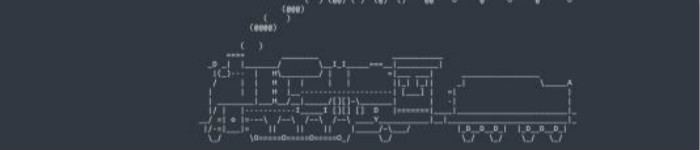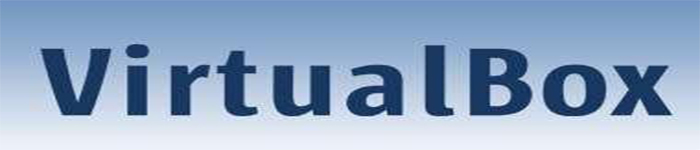Jira默认集成了Tomcat,Tomcat支持JKS格式证书,从Tomcat7开始也支持PFX格式证书。
实验环境如下:
Jira 6.3.6(Windows) Tomcat8 域名做好相应解析 准备好相关证书
打开Jira安装目录\bin\config.bat 选择Web Server项目(Linux对应的文件是config.sh,ssh需要使用GUI方式)
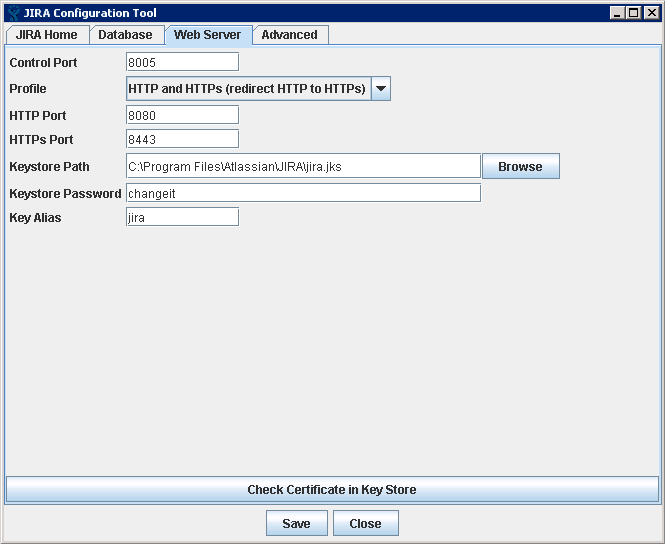
Control Port 控制端口,默认为8005,一般用不到,不需要做处理
Profile 选择访问的协议方式 默认是http,可以选择http和https共用,也可以选纯https
Http Port Http端口设置,默认8080,推荐改成80,防火墙需要开放端口
Https Port Https端口设置,默认8443,推荐改成443,防火墙需要开放端口
Keystore Path 证书所在位置
Keystore Password 证书密码
Key Alias 别名(如果不知道的情况下可以使用Protecle查询)
check Certificate in key store 测试,如果没有报错,保存后重启Jira即可。报错请根本报错内容修改。
Protecle说明(下载地址http://portecle.sourceforge.net)
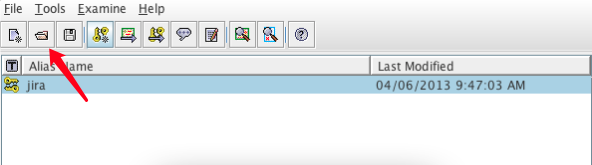
直接导入证书,输入证书密码后显示的名字名字就是证书别名,上图的证书Alias为jira
PS:证书文件如无安全要求可以放在任意文件夹,Key Alias如果不知道的情况下直接输入alias试试
原文来自:https://wuxiaobai.win/archives/83
本文地址:https://www.linuxprobe.com/jira-https.html编辑:向金平,审核员:逄增宝
本文原创地址:https://www.linuxprobe.com/jira-https.html编辑:向金平,审核员:暂无